Verwenden von lokalen Repositorys
In diesem Fall senden Sie die Änderungen von Ihrem lokalen Repository zu Plesk und Plesk stellt die Änderungen für Ihre Website bereit.
Erstellen von Git-Repositorys
Um ein neues Git-Repository für Ihre Domain zu erstellen, rufen Sie Websites & Domains > Git auf. Wenn Sie bereits Git-Repositorys für Ihre Domain via Plesk erstellt haben, klicken Sie auf die Schaltfläche Repository hinzufügen. Der Bildschirm für die Erstellung eines neuen Repositorys wird angezeigt:
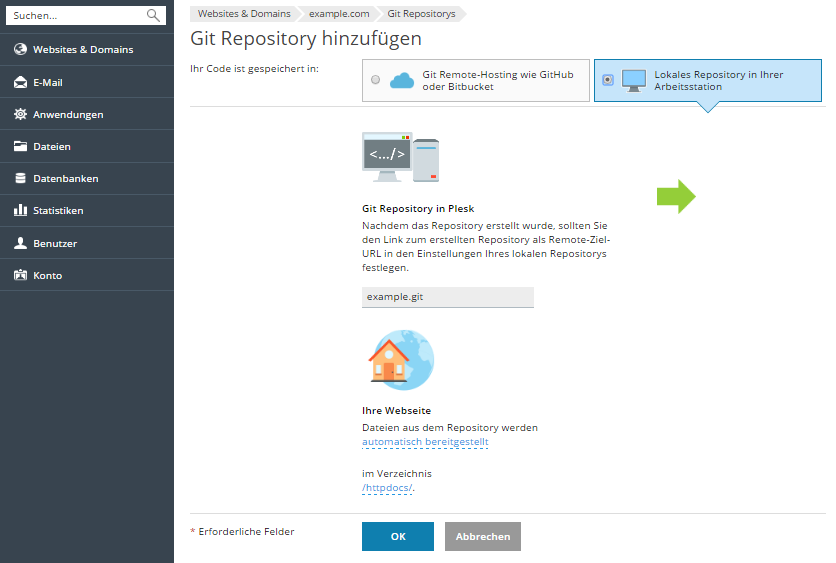
Geben Sie als ersten Schritt an, wo Ihr Code gespeichert ist. Wählen Sie in diesem Fall Lokales Repository in Ihrer Arbeitsstation aus.
Git-Repository in Plesk. Geben Sie den Namen des Repositorys an. Standardmäßig wird dem Namen der Domain das Suffix .git angehängt.
Geben Sie im Abschnitt Ihre Website Folgendes an:
- Bereitstellungsmodus. Standardmäßig wird die automatische Bereitstellung verwendet. Das heißt, dass alle Änderungen, die mithilfe von Push in das Git-Repository übertragen werden, automatisch auf der Produktionswebsite bereitgestellt werden. Wenn Sie den Bereitstellungsmodus ändern möchten, klicken Sie auf den Link automatisch bereitgestellt und wählen Sie eine andere Option im Fenster Bereitstellungsmodus aus. Wenn Automatische Bereitstellung aktiviert ist, müssen Sie Dateien vom Git-Repository für Ihr Hosting manuell bereitstellen. Wenn Keine Bereitstellung ausgewählt ist, werden die Dateien nicht auf der Produktionswebsite bereitgestellt. Dies ist hilfreich, wenn Sie zum Beispiel Code lediglich speichern oder austauschen möchten.
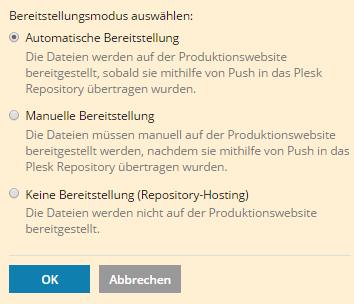
- Zielverzeichnis für die Veröffentlichung von Git-Dateien auf Ihrer Website. Standardmäßig wird das Verzeichnis
/httpdocsverwendet. Klicken Sie auf den Verzeichnisnamen, um ein anderes vorhandenes Verzeichnis auszuwählen.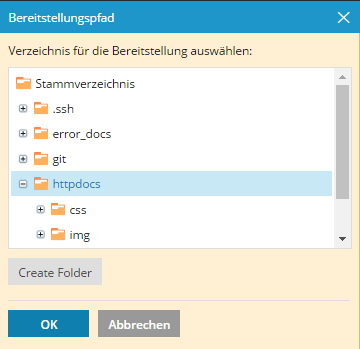
Klicken Sie auf OK. Das neue Repository wird erstellt und auf der Seite Git angezeigt.
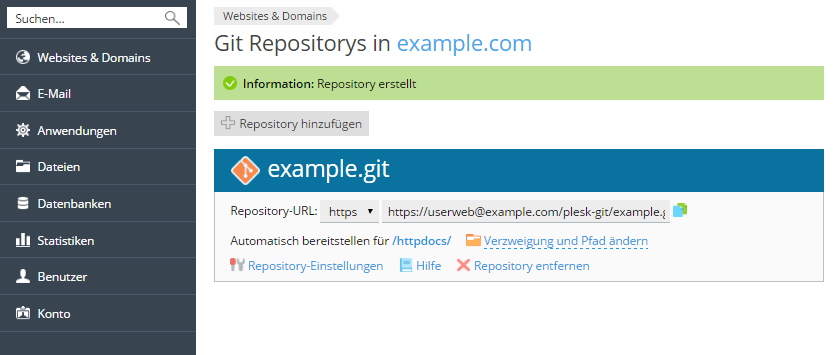
Die angezeigte Repository-URL hängt vom Datenübertragungsprotokoll ab, das Sie verwenden. Sie können die folgenden Protokolle auswählen:
- SSH (nur unter Linux): Dieses Protokoll wird standardmäßig verwendet, wenn der SSH-Webhosting-Zugriff für die Domain aktiviert ist. Um den SSH-Zugriff für die Domain festzulegen, gehen Sie zu Websites & Domains > Webhosting-Zugang. Wählen Sie im Menü Zugriff auf den Server via SSH die Option /bin/bash oder /bin/sh aus. In diesem Fall sieht die Repository-URL wie folgt aus: [email protected]:~/repos/beispiel.git.
- HTTPS: Dieses Protokoll wird standardmäßig verwendet, wenn der SSH-Webzugriff nicht zulässig und SSL/TLS für eine Domain konfiguriert ist (Hosting-Einstellungen > SSL/TLS-Unterstützung). In diesem Fall sieht die URL wie folgt aus: https://[email protected]/plesk-git/beispiel.git.
- HTTP: Dieses Protokoll wird standardmäßig verwendet, wenn der SSH-Webzugriff nicht zulässig und SSL/TLS für keine Domain konfiguriert ist. In diesem Fall sieht eine Repository-URL wie folgt aus: http://[email protected]/plesk-git/beispiel.git.
Folgen Sie der Anleitung unter dem Link Hilfe, um das lokale Repository zu initialisieren.
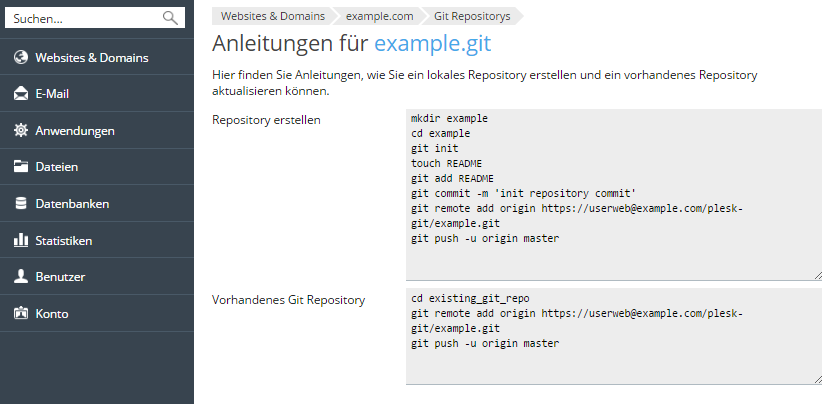
Wenn das Repository initialisiert wurde, sehen Sie die Commit-Informationen und den Namen der aktiven Verzweigung unter Websites & Domains > Git. Standardmäßig wird die Hauptverzweigung (master) für Plesk verwendet. Sie können später weitere Verzweigungen hinzufügen. (Weitere Informationen finden Sie im Abschnitt Ändern der Verzweigung oder des Pfads).
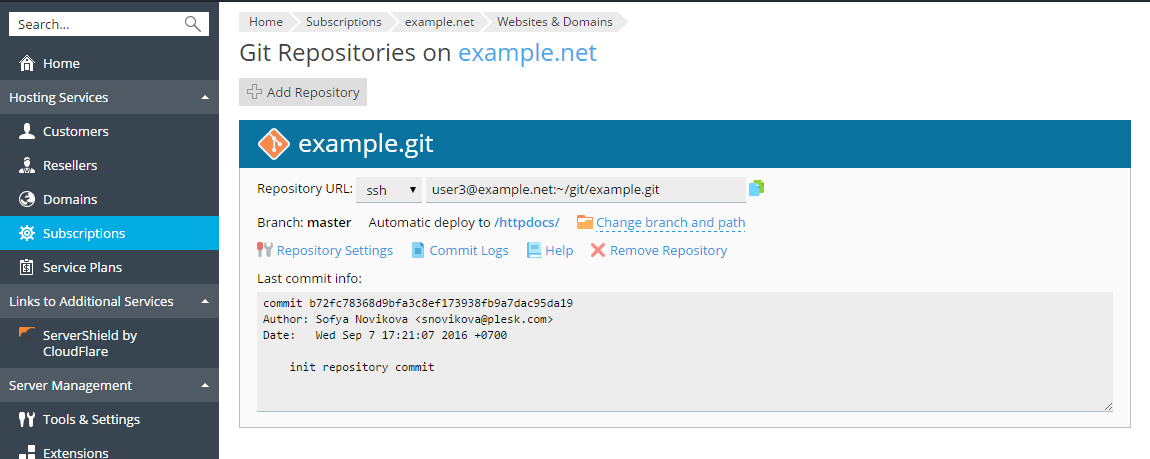
Jetzt können Sie ein Commit ausführen und Ihre Website-Dateien von Ihrem lokalen Repository mithilfe von Push auf das Server-Repository übertragen.
Übertragen und Bereitstellen von Dateien
Wenn Sie ein Commit ausführen und Ihre Website-Dateien von Ihrem lokalen Repository mithilfe von Push auf das Server-Repository übertragen, sehen Sie die Commit-Informationen unter Websites & Domains > Git.
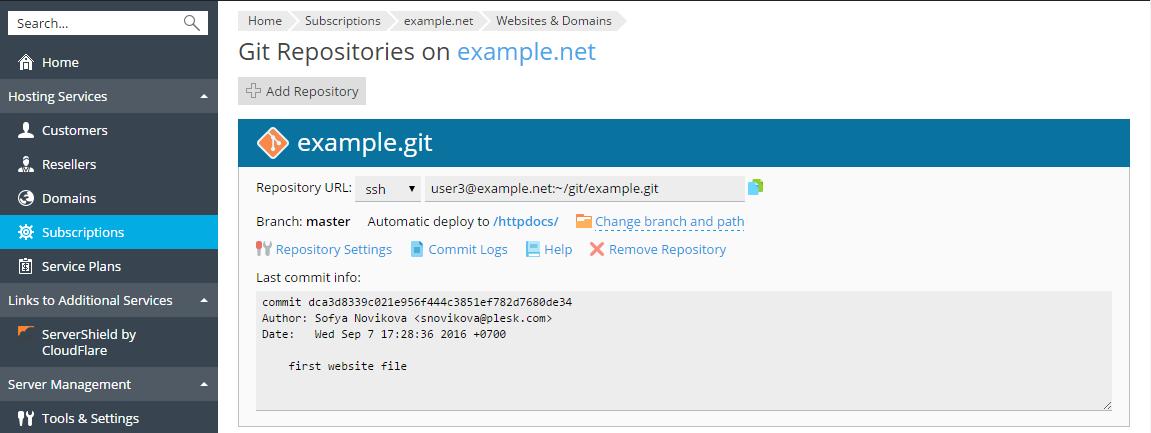
Standardmäßig wird der Modus der automatischen Bereitstellung verwendet. Nachdem eine Datei mithilfe von Push auf ein Repository übertragen wurde, wird sie damit sofort im Zielverzeichnis bereitgestellt. Sie können diesen Modus bei Bedarf deaktivieren. Weitere Informationen finden Sie im Abschnitt Auswählen des Bereitstellungsmodus.
Wenn Sie zum Beispiel ein Commit für die Datei index.html mit dem Text "Hallo! Willkommen auf meiner Website." durchführen und sie mithilfe von Push an das Git-Repository übertragen, sehen Sie die Änderungen umgehend, sobald Sie auf die Website-URL klicken.
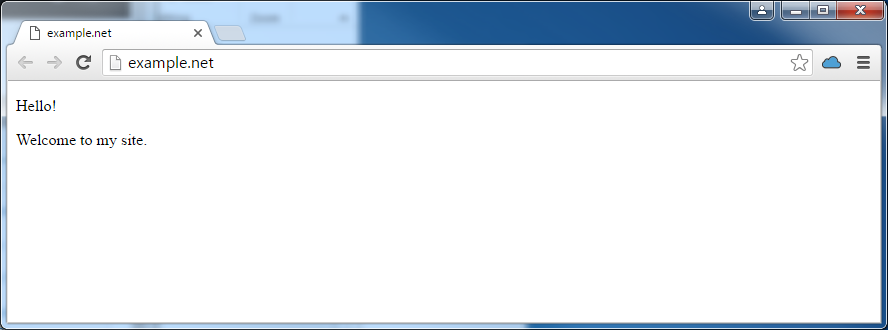
Ändern der Verzweigung oder des Pfads
Bereitstellen über eine neue Verzweigung
Es ist üblich, mit mehreren Verzweigungen in einem Repository zu arbeiten. Es kann jedoch nur jeweils eine Verzweigung gleichzeitig aktiv sein. Standardmäßig wird die Hauptverzweigung (master) für die Bereitstellung verwendet.
Um eine weitere Verzweigung hinzuzufügen, müssen Sie sie in Ihrem lokalen Repository erstellen. Sie können zum Beispiel die Verzweigung dev mit dem folgenden Befehl hinzufügen:
git branch dev
git checkout dev
Führen Sie dann ein Commit für diese Dateien in die Verzweigung durch und übertragen Sie sie mithilfe von Push in das Repository des Servers. Verwenden Sie dazu die folgenden Befehle:
git commit –m "Änderungen an Verzweigung"
git push –u origin dev
Jetzt können Sie aus zwei aktiven Verzweigungen auswählen. Rufen Sie Websites & Domains > Git auf, klicken Sie auf den Link Verzweigung und Pfad ändern und wählen Sie im geöffneten Fenster den Namen der Verzweigung im Menü Verzweigung aus.
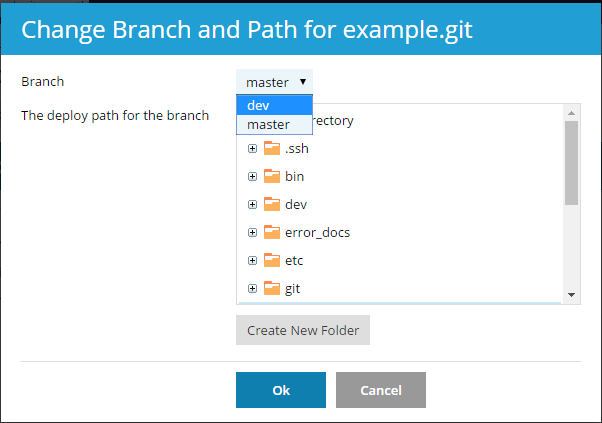
Wenn Sie eine neue Verzweigung auswählen und auf OK klicken, wird die neue aktive Verzweigung in Plesk angezeigt.
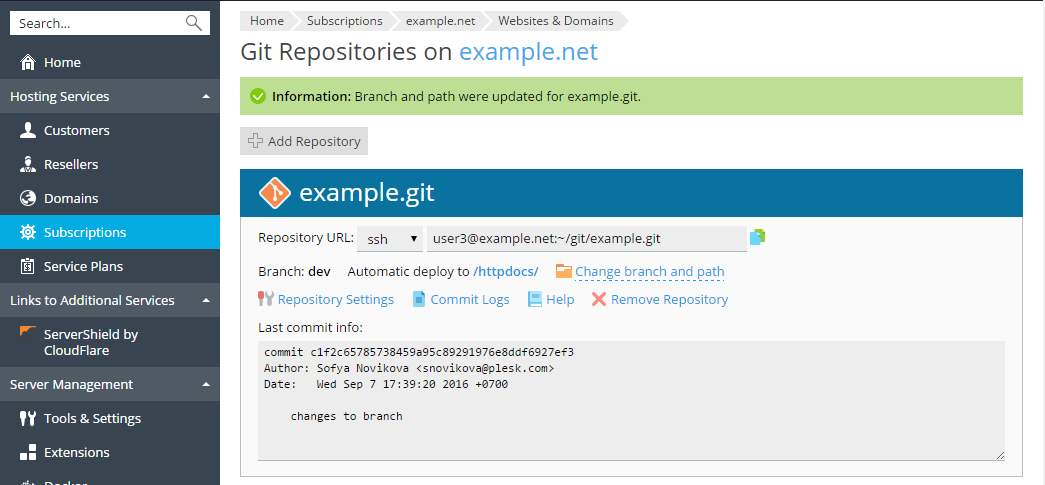
Ändern des Bereitstellungspfads
Standardmäßig wird das Verzeichnis /httpdocs für die Veröffentlichung von Git-Dateien auf Ihrer Website verwendet. Wenn Sie den Bereitstellungspfad ändern möchten, klicken Sie auf den Link Verzweigung und Pfad ändern und wählen Sie im geöffneten Fenster das neue Verzeichnis aus. Sie können auch ein neues Verzeichnis erstellen, indem Sie auf die Schaltfläche Neuen Ordner erstellen klicken.
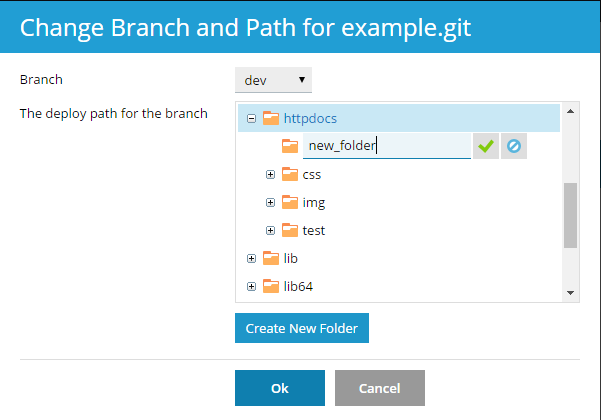
Auswählen eines Bereitstellungsmodus
Um einen Bereitstellungsmodus auszuwählen, klicken Sie auf Repository-Einstellungen und wählen Sie eine der Optionen unter Bereitstellungsmodus auswählen aus:
- Automatische Bereitstellung. Änderungen werden umgehend von Plesk auf der Produktionswebsite bereitgestellt, sobald sie mithilfe von Push in das Plesk Repository übertragen wurden.
- Manuelle Bereitstellung. Sie müssen die Dateien manuell bereitstellen. Klicken Sie dazu unter Websites & Domains > Git auf die Schaltfläche Vom Repository bereitstellen. Sie können Dateien auch manuell bereitstellen, indem Sie neben dem Repository-Namen auf der Seite Websites & Domains auf die Schaltfläche Bereitstellen klicken.
- Keine Bereitstellung (Repository-Hosting). Die Dateien werden nicht auf der Produktionswebsite bereitgestellt. Sie können diese Option verwenden, wenn Sie das Git Repository zum Beispiel lediglich zum Speichern von Code einsetzen möchten.
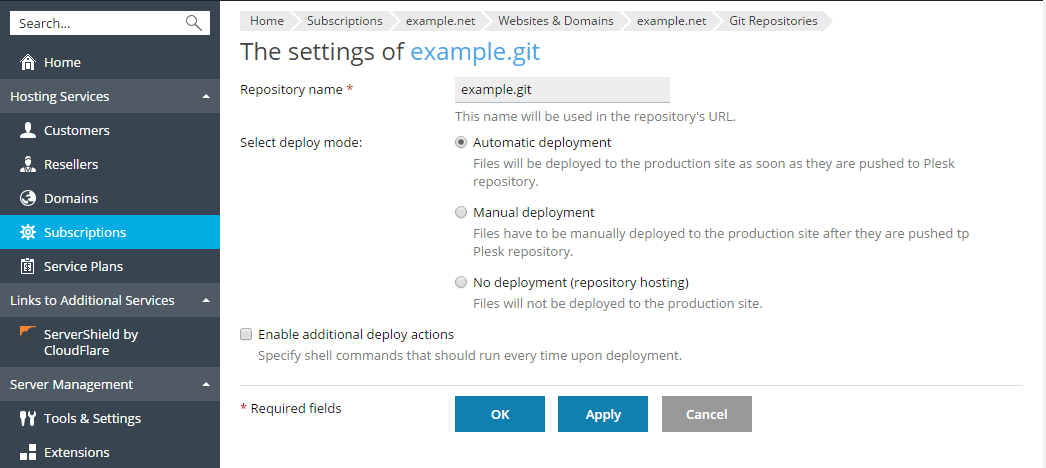
Aktivieren zusätzlicher Bereitstellungsaktionen
In den meisten Fällen ist die Veröffentlichung von Dateien nicht der einzige Schritt für die Website-Bereitstellung. Wenn Sie zum Beispiel Frameworks wie Ruby on Rails verwenden, müssen Sie möglicherweise nach der Bereitstellung Daten migrieren. Verwenden Sie dazu zum Beispiel den folgenden Befehl: bin/rails db:migrate.
In Plesk können Sie eine Reihe zusätzlicher Aktionen festlegen, die ausgeführt werden, wenn Dateien auf der Website bereitgestellt werden.
Gehen Sie zu Websites & Domains > Git, klicken Sie auf Repository-Einstellungen und wählen Sie Zusätzliche Bereitstellungsaktionen aktivieren aus. Geben Sie einen oder mehrere Shell-Befehle an, die ausgeführt werden sollen, wenn dieses Repository bereitgestellt wird. Schreiben Sie jeden Befehl in eine eigene Zeile.
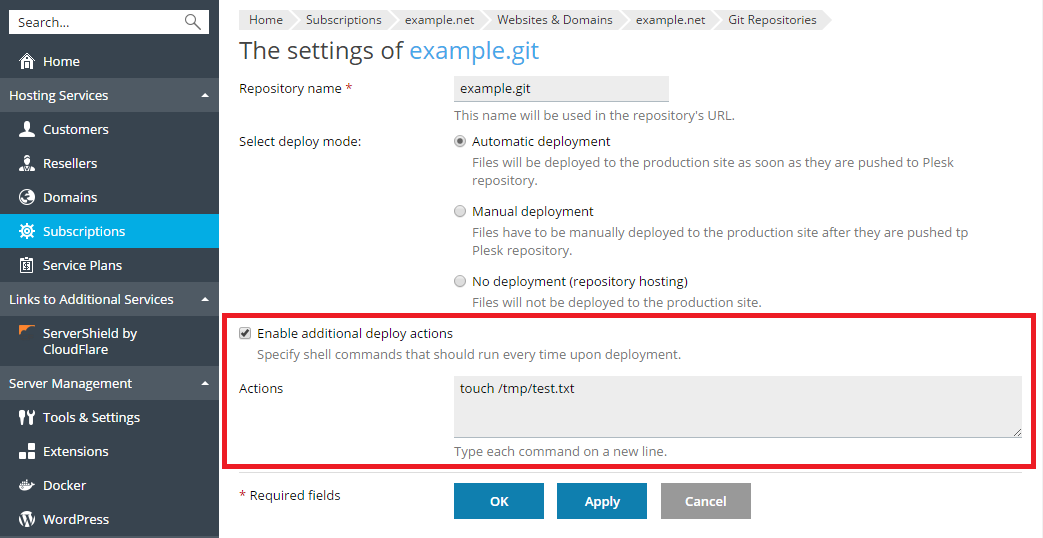
Hinweis: Wenn SSH für den Benutzer unter Linux nicht zulässig ist, werden alle angegebenen Befehle in einer chroot-Umgebung ausgeführt. In dem Fall wird das Basisverzeichnis des Systembenutzers eines Abonnements als Dateisystemstamm für das Abonnement behandelt und es können keine ausführbaren Dateien außerhalb von chroot-Jail ausgeführt werden. Wenn der Pfad zu Ihrer Website zum Beispiel /var/www/vhosts/beispiel.com/httpdocs lautet, dann ist der Pfad in einer chroot-Umgebung ./httpdocs. Das heißt, Sie können Befehle nicht über einer Ebene über dem Verzeichnis /httpdocs ausführen.
Anzeigen von Commit-Protokollen
Wenn Sie den kompletten Commit-Verlauf für die aktuelle Verzweigung anzeigen möchten, rufen Sie Websites & Domains > Git auf und klicken Sie auf den Link Commit-Protokolle. Für jedes Commit werden die folgenden Informationen angezeigt: Zeit, eindeutiger Bezeichner, Benutzername sowie die Commit-Nachricht. Klicken Sie auf Aktualisieren, um das Commit-Protokoll zu aktualisieren.
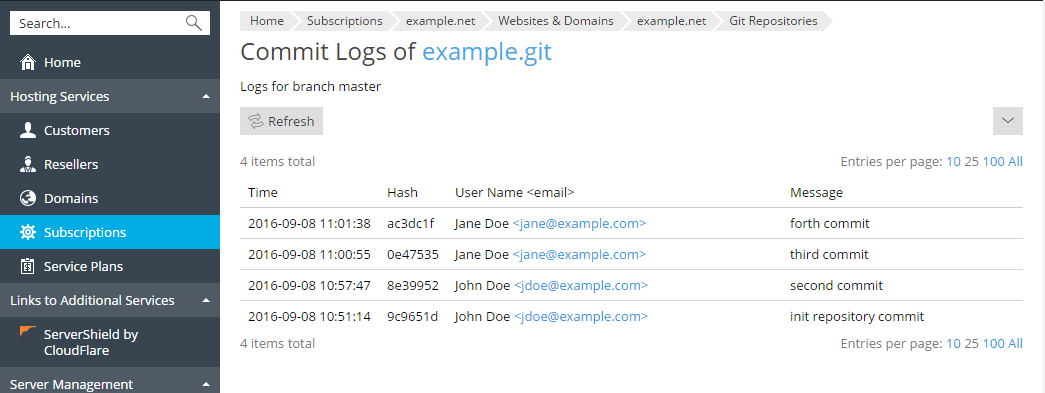
Sie können das Commit-Protokoll mithilfe von beliebigen Parametern filtern. Sie können zum Beispiel nach Commits eines bestimmten Benutzers und ab einem bestimmten Datum suchen. Klicken Sie auf das Symbol ![]() und geben Sie die Suchparameter ein. Klicken Sie dann auf Suchen.
und geben Sie die Suchparameter ein. Klicken Sie dann auf Suchen.
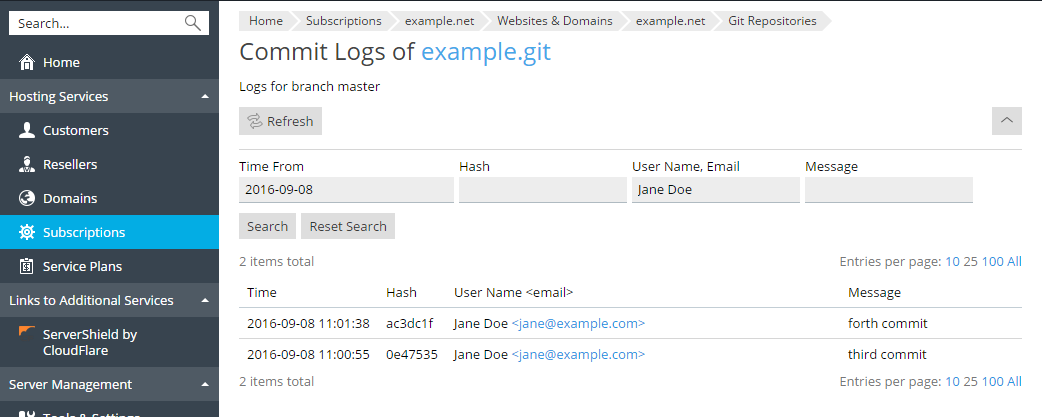
Umbenennen oder Entfernen von Repositorys
Sie können Ihr Repository jederzeit umbenennen. Wenn Sie zum Beispiel ein Repository fertiggestellt haben, können Sie den Repository-Namen von website-dev in website ändern, um Verwechslungen zu vermeiden. Gehen Sie zu Websites & Domains > Git, klicken Sie auf Repository-Einstellungen und geben Sie einen neuen Namen im Feld Repository-Name ein.
Nach der Umbenennung des Repositorys sollten Sie die neue Repository-URL für Ihr lokales Repository konfigurieren. Verwenden Sie dazu diesen Befehl:
git remote set-url origin [neue URL]
Wenn Sie Ihr Repository zum Beispiel von beispiel in beispiel1 ändern, führen Sie diesen Befehl aus:
git remote set-url origin [email protected]:~/repos/beispiel1.git
Wenn Sie das Repository entfernen möchten, klicken Sie unter Websites & Domains > Git auf den Link Repository entfernen. In diesem Fall wird nur das Repository entfernt. Das Zielverzeichnis mit den veröffentlichten Daten ist davon nicht betroffen.